оформление статьи в группу по шагам
Друзья, привет! Уверена, вы обратили внимание, что во ВКонтакте появилась функция добавления статей. Это новый редактор статей ВК.
Чтобы воспользоваться новым редактором, на стене в группе при добавлении поста необходимо кликнуть по иконке с буковкой Т (Статья). Кстати, это функция доступна и на стене собственного аккаунта.

Содержание статьи
Как написать статью во ВК
После клика по иконке открывается новая страница для редактирования. Выглядит это все лаконично. И даже у новичков не возникнет вопросов, как работать с новым редактором статей ВК.
Начните с заголовка – придумайте название. Далее этот заголовок будет отображаться на обложке, которую вы прикрепите к статье. Если у вас возникают проблемы с креативными заголовками, рекомендую вам скачать бесплатный конструктор заголовков от ЛБК.

Ну и дальше просто начните писать текст.
Можно предварительно подготовить текст в Word и вставить его в статью. Правда его придется немного подкорректировать руками, но это займет минимум времени.
При выделении части текста появляется дополнительная панель для форматирования, как в обычном текстовом редакторе.

Через панель форматирования текст вы можете выделить жирным шрифтом или курсивом. Так же добавить заголовки, вставить цитату и ссылку в предложение.
Оформленные цитаты через новый редактор статей ВК будут выглядеть таким образом:

Ссылка из текста на другой пост, статью, ресурс вставляется еще проще. Просто выделите часть текста и в панели форматирования кликните по «цепочке». В открывшееся поле вам осталось вставить ссылку. – Enter для подтверждения.

Как добавить изображение, видео и GIF-картинку в статью через новый редактор ВК
Если вы обратили внимание, – при нажатии клавиши Enter в новой строке слева появляется иконка с +.

При клике по ней открывается возможность добавить изображения как в jpg, так и в gif формате. А так же видео.
Фотографии для статьи вы можете загружать из папки компьютера, из фотографий сообщества и даже сделать снимок через веб-камеру.
Доступ к видеозаписям через собственный профиль. Т.е. для того, чтобы добавить видео в статью, вам необходимо видеоролик сначала закачать в видеозаписи своего аккаунта.
Небольшая фишка для новичков. Если вы хотите закрыть видео, которое добавляете в статью, от друзей и посетителей вашего профиля, эта возможность существует.
Во вкладке Мои видеозаписи наведите мышкой на видео, которое хотите скрыть, и выберите функцию Редактировать.

В разделе Кто может смотреть это видео? – выберите Только Я. Не забудьте сохранить изменения.

Таким образом, видео будет доступно для просмотра только в статье, а в вашем личном профиле оно отображаться не будет.
Еще несколько дополнительных функций:


Обложка для статьи ВК
Когда статья, которую вы создали через новый редактор статей ВК, будет готова, ее необходимо опубликовать.
Для этого в правом верхнем углу страницы кликнете по активной ссылке Публикация. Обратите внимание, что если в статью у вас уже добавлены картинки, то в качестве обложки для статьи система выбирает одну из них.

Как я уже говорила выше, обложка с заголовком будет отображаться в ленте группы и ленте новостей. Поэтому ее важно сделать более привлекательной для клика читателя.
Если вас не устраивает картинка из статьи, обложку можно поменять. Просто удалите через крестик одно изображение и добавьте другое.
Чтобы изменения вступили в силу, необходимо нажать кнопочку Сохранить.
Через сохранение статья автоматически на стену группы не добавится. Сделать это можно двумя способами:
- Через кнопку Прикрепить к записи
- Или скопировать готовую ссылку и вставить ее в новую запись. Статья появится, а ссылку можно удалить.

На стене группы не забудьте нажать кнопочку Отправить. Кстати, готовые статьи можно так же публиковать через отложенные записи.
Результат:

Больше наглядности в моем видеоуроке:
Как добавить понравившиеся статьи в Закладки
Я обратила внимание, что понравившиеся статьи можно сохранять в закладки.

Для того, чтобы закладки отображались в вашем аккаунте, необходимо этот раздел подключить.
Наведите мышкой на любой раздел меню, чуть левее слова и нажмите на шестеренку.

В открывшихся настройках пунктов меню вам необходимо поставить галочку в разделе Закладки.

Теперь при клике на Закладки вам будет доступен список ранее сохраненных статей.

Таким образом работает новый редактор статей ВК. Ну а как вам – понравилось нововведение?
Денежные ручейки
denezhnye-ruchejki.ru
Статьи вконтакте: как сделать и их преимущества
Недавно Вконтакте появилась новая функция – Статьи. Главная особенность заключается в возможности оформить пост в виде отдельной статьи, открывающейся в специальном окне. Публикация в таком формате поддерживается как в группах так и на личных страницах.
Преимущества статей
- форматирование текста (жирный, курсив, заголовок, цитата, гиперссылка и т.п.)
- возможность вставить в статью графические объекты (изображения, видео, гифка)
- поддержка заголовка и обложки для статьи
- ведение черновика каждой статьи
- каждая статья имеет свою уникальную ссылку
- статья открывается на полную страницу
По сути Вконтакте создал уникальную функцию для ведения блога прямо в соц. сети. Все что нужно для написания хороших статей там есть. Эту функцию ранее придумал, хотя скорее популяризировал Telegram (telegra.ph). Тем не менее считаю функцию очень перспективной и думаю она отлично приживется и во Вконтакте.
Как создать новую статью Вконтакте
Очень просто. Зайдите на свою страницу, в группу или даже в ленту, в окне публикации нового поста увидите иконку текстового документа (если ее так можно назвать)

Жмете на нее и вас озаряет белое полотно редактора, открывшееся на весь экран браузера.
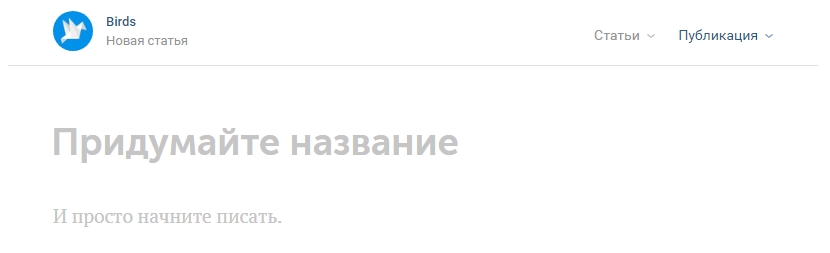
Дальше все просто и понятно. Отдельно хочу обратить внимание на ссылку, которая специально создается для статьи. Выглядит она примерно так:
vk.com/@-5550007-title
, где 5550007 это идентификатор группы или пользователя, создавшего статью. Его изменить нельзя. Но можно установить короткое имя для группы / пользователя, тогда вместо id будет указанное короткое имя. Часть которая идет после – может меняться по вашему усмотрению.
Кстати, после написания статьи в вк она не публикуется сразу. Вам вадается ссылка. Уже ее вы можете вставить в пост, статья подгрузится и получится красивое превью.
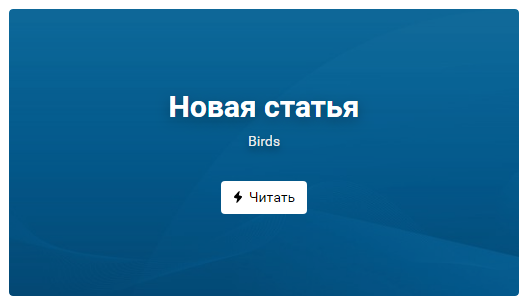
У статей, которые набрали более 100 просмотров появится расширенная статистика. Статистика в виде некой воронки (сколько человек открыли и сколько просмотрели он начала до конца).
Зачем нужны статьи
- красивое оформление ваших постов
- вы можете делиться ссылкой на статью с друзьями
- в последствии, я думаю, статьи будут неплохо индексироваться поисковиками
- для написания больших текстов, которые не помещаются в обычных постах
Итог
Статьи вконтакте – отличная функция для вк блогеров и других любителей писать большие полотна. Благодаря статьям можно красиво оформить пост и сразу же им поделиться. Достаточно удобно пользоваться.
blog.lizard-program.ru
Как создать статью ВКонтакте
Дата публикации: 26-03-2019 8625
Еще на заре своего становления социальная сеть ВКонтакте привлекала внимание людей, работающих с текстом: поэтов, писателей, публицистов, рекламистов. И не важно, является ли написание текста профессией, хобби или и тем, и другим. На просторах ВК всегда существовало огромное количество групп и пабликов, в которых молодые талантливые авторы или интернет-журналисты размещали свое творчество.
Поначалу это делалось с помощью стандартного постинга на стену/в микроблог страницы ВКонтакте, что создавало неудобства при размещении крупных материалов. Со временем сообщества ВК получили возможность регистрироваться в качестве СМИ, известные персоны и организации смогли подтверждать аутентичность заведенных на Вконтакте страниц, появилась система «Прометей» для поощрения авторов уникального контента, а авторы статей, текстов и постов получили, наконец, средство для достойного оформления своих работ.
Редактор статей Вконтакте позволяет создать полноценную статью с возможностью верстать текст средствами сервиса, добавлять изображения, видео и музыку, распространять статью по социальной сети и получать подробную статистику по просмотрам. Для полноценного использования всех возможностей редактора статей не нужно обладать никакими специальными знаниями и навыками: все функции можно «пощупать» непосредственно во время работы над статьей. Вопросы могут возникнуть только на первых порах, и для того, чтобы быстрее понять, как создать статью в группе Вконтакте или же на своей личной странице, вы можете воспользоваться этим руководством.
Для того, чтобы попасть в редактор статей Вконтакте, необходимо кликнуть по значку «Статья» в окошке добавления новой записи на стену своей страницы или сообщества (поле «Что у Вас нового?»), после чего откроется страница редактора. Редактор открывается на все пространство окна и обладает собственным интерфейсом и функционалом, предназначенным исключительно для работы со статьей. Данный сервис позволяет как создать статью в группе ВК, так и на личной странице.
Сразу же при открытии страницы редактора статей вам предложат ввести заголовок статьи, который будет автоматически набран нужным шрифтом. Впрочем, это можно сделать и позже.
Набранный вами текст можно отформатировать, выделив нужную его часть: рядом с выделенным текстом появятся значки, при нажатии на которые можно добавить эффект жирного шрифта, курсива, зачеркивания, вставить гиперссылку, выделить текст в подзаголовок или как цитату соответственно. При повторном нажатии на значок выделенный текст возвращается в изначальный вид (или меняется оформление цитаты; для того, чтобы убрать эффект цитирования, потребуется еще одно нажатие).
При помещении курсора на пустой абзац всплывает значок в виде плюса. Нажав на него, вы вызовете меню вставки, через которое в указанном месте можно разместить изображение, видеозапись, аудиозапись и изображение в формате GIF. При редактировании изображения будет доступна функция создания «карусели» (загруженные в «карусель» изображения будут сменять друг друга). К вставленным материалам применима функция форматирования: можно настроить расположение рисунков и видео и добавить подписи к ним.
Как создать статью в ВК
Закончив работу над статьей, вы можете опубликовать ее через меню, доступное в правом верхнем углу редактора. Перед публикацией можно загрузить обложку статьи (по умолчанию обложкой становится первое добавленное изображение) и выбрать адрес, по которому будет доступен текст. По ссылке на указанный вами адрес можно получить доступ к просмотру статьи даже без авторизации в ВК.
Как создать статью ВКонтакте
Когда статья набирает более 100 просмотров, ее автору становится доступен раздел статистики, где выводятся сведения о количестве обращений к статье. Отдельно высчитывается количество прочтений статьи на треть объема, две трети и прочтений до конца, а наглядный график покажет, какой объем текста в среднем прочитывали люди перед тем, как закрыть статью. Учитываются любые просмотры, как зарегистрированных пользователей Вконтакте, так и гостей. Показатель «поделились» показывает количество репостов статьи.
Как создать статью в группе Вконтакте
Такой прием как создание статьи в сообществе ВК может быть полезен администраторам, желающим разместить текст от лица группы. Для этого нужно зайти в редактор статей со страницы сообщества, воспользовавшись ее панелью размещения постов.
Как создать статью ВК с телефона
К сожалению, на данный момент мобильная версия Вконтакте не поддерживает редактор статей.

Итоги
Редактор статей существенно упрощает работу с текстом Вконтакте и тем самым облегчает жизнь авторам. Эту тенденцию поддержала система Прометея, поощряющая авторов ВК, и Немезида, наказывающая за воровство контента, в том числе и текстового. Пока еще рано говорить о том, что Вконтакте стала идеальной платформой для писателей и журналистов, но обитателям фикбуков и самиздатов уже стоит рассмотреть Вконтакте как интересную альтернативу привычным интернет-ресурсам.
Рассказать друзьям:
tobiz.net
Вики-статьи в ВКонтакте
Вики-статьи в ВКонтакте – это средство продвижения группы или паблика в ВКонтакте. Это статьи, написанные в википедийной разметке, которая внедрена в движок сайта ВКонтакте. Этот инструмент позволяет создавать полноценные статьи, перелинковывать их и демонстрировать в результатах поисковых запросов. Внешне эти статьи напоминают стиль статей в энциклопедии, создаваемой пользователями сети, Википедии.
Отличия системы вики-статей в ВКонтакте от создания системы статей на собственном сайте
В сущности, подключить возможность создавать и редактировать википедийные статьи в паблике или на странице какой-либо группы можно за несколько кликов. Основным отличием можно назвать бесплатность и высокую скорость, с которой можно экспериментировать с встроенным вики-движком в социальной сети. Вики-статьи в ВКонтакте позволяют быстро протестировать, насколько эффективна программа продвижения интернет-ресурсов при помощи статей, а также оценить ценность продвигаемого продукта в интернете. Более подробно плюсы и минусы системы вики-статей для продвижения описаны в следующих разделах.
Также есть некоторые причины, по которым использовать системы вики-статей стоит, и почему нельзя ограничиваться только публичными страницами и группами, если Вы экспериментируете с продвижением. Поскольку публичные страницы (и страницы групп) в соцсетях не заточены под поиск, то они очень быстро выскакивают в топ поиска, но и так же быстро оттуда исчезают, поскольку на них нет контента, а вики-статьи позволяют «зацепиться» за позиции в поисковой выдаче и не «вылетать» оттуда. Это особенно хорошо может сработать для каких-то очень простроенных областей, таких как техническое оборудование или вполне конкретных товаров. Среди сайтов, на которых есть только технические характеристики, статья более подробная выйдет в топ легко. Но это касается не только систем вики-статей, но и всего продвижения в поиске.
Плюсы системы вики-статей в ВКонтакте
Основными плюсами использования статей в википедийной разметке в соцсети можно считать
- Простота подключения
- Интеграция с социальной сетью
- Мобильная версия сайта
- Возможность сосредоточиться на главном
- Высокая скорость отклика поисковых систем
- Кириллические урлы
Минусы системы вики-статей в ВКонтакте
Несмотря на все плюсы у этого метода есть также и недостатки. Основные недостатки заключаются в том, что как и любое другое бесплатное решение, вики-разметка не до конца гибкая для продвижения, с технической точки зрения. В википедийной разметке некоторые значимые правила продвижения в поиске просто невозможно исполнить. К таковым относятся:
- Плохая индексация вики-страниц поисковыми алгоритмами Яндекса
- Нельзя использовать программы для веб-аналитики, такие как Яндекс.Метрика и Гугл Аналитикс
- Нельзя оформить дескрипшн страницы
- В википедийной разметке нельзя указать заголовки, такие как Н1, Н2 и так далее
- Нельзя использовать такие инструменты как микроразметка
- Можно сделать пересослание со всех страниц на все, но этот список нельзя сделать выпадающим: все ссылки будут видны пользователю, а это не всегда эстетически красивое решение
- Нельзя указывать канонические ссылки (rel=canonical)
- Нельзя «заставить» гугл проиндексировать страницу сразу же после создания. Это невозможно поскольку для того, чтобы добавить страницу в индекс в инструментах вебмастеров в гугле, нужно доказать, что Вы являетесь владельцем сайта, а ВКонтакте – это социальная сеть, а не свой собственный сайт.
- Если у Вас есть не только свой паблик с вики-страницами, но и сайт, на который Вы ссылаетесь из вики-страниц, то не факт, что поисковик всегда сможет понять, что ссылка через vk.com/away это ссылка на Ваш сайт. В случае с указанием авторства и ссылкой на профиль в Гугл плюс гугл отказывался обнаруживать ссылку на сранице.
В принципе, эти минусы не столь значительны, чтобы не использовать систему статей в ВКонтакте. Поскольку для того, чтобы протестировать свою область и возможности белой поисковой оптимизации этого вполне достаточно. Поскольку гугл индексирует социальные сети достаточно быстро, то результат своей работы можно будет увидеть уже через месяц.
Создание вики–статьи в ВКонтакте
На обывательстком уровне вики–разметка ВКонтакте обычно упоминается как способ создания красивого, визуально удобного меню группы, позволяющего сформировать разделы и подразделы, представить ассортимент товаров и услуг, прайслисты и т.д. Для этого необходима предварительная работа в графическом редакторе, где создаются соответствующее визуальное оформление меню. Однако, оно может быть представлено и в простом текстовом формате.
Полноценно использовать все ресурсы вики–разметки в ВКонтакте можно только в группе. Функционал паблика не позволяет создавать упомянутое выше меню. Однако, разместить вики–статью в паблике можно. Для этого необходимо:
- Создать ссылку вида http://vk.com/pages?oid=-XXX&p=Нaзвание_страницы. Где XXX — ID Вашей публичной страницы, а «Название_страницы» — любое слово, которым будет названа страница.
- Перейдя по ссылке, просто нажмите «Наполнить содержанием» и наполняйте статью.
- Не забудьте выставить «Только руководители группы» в настройках доступа к редактированию страницы. В противном случае, подписчики будут иметь к нему доступ.
Для начала работы с вики–разметкой в группе, в пункте «Управление сообществом» необходимо включить «Материалы», проставив галочку в соответствующей графе. После этого на основной странице группы появляется раздел «Свежие новости». В нем и происходит работа с вики-разметкой, формирование меню и статей.
Процесс создания статьи выглядит следующим образом:
- При нажатии кнопки «Редактировать» раздела «Свежие новости», появляется окно редактора. В верхнем правом углу находится кнопка включения режима вики–разметки.
- Чтобы создать статью, нужно ввести ее название и заключить его в двойные квадратные скобки. Например: [[Первая статья]]. Нажимаем кнопку Сохранить. При возврате в меню, нужно обновить страницу и тогда мы увидим свою статью.
- Кликнув на нее, нажимаем «Наполнить содержанием».
Таким образом, можно создать множество статей, сгруппировать их по разделам и перелинковать. Что касается непосредственно работы со статьями, графический редактор ВКонтакте позволяет производить самые простые действия (выделять текст, проставлять заголовки, добавлять фото, видео и гиперссылки) с помощью кнопок. Более сложные манипуляции, как внутри статьи, так и в меню (создание таблиц и разделов, различные действия с текстом) производятся с помощью тегов. Рассматривать их в данной статье подробно не имеет смысла, поскольку количество их довольно велико. В сети имеется множество инструкций, можно воспользоваться группой Вики–разметка ВКонтакте.
Результаты продвижения вики–статьи в ВКонтакте
Успешность попадания вашей вики–статьи в топ во многом зависит от частотности запросов. Как показывает наш опыт, статьи по низкочастотным запросам довольно легко попадают в первую десятку как Яндекса, так и Google примерно в течение месяца, иногда двух. Некоторые оптимизаторы утверждают, что это может произойти гораздо быстрее – в пределах нескольких дней.
Масштабирование результатов продвижения вики–статей в ВКонтакте
Вики–статьи Вконтакте при необходимости прекрасно масштабируются на сайт. Конфликтов из-за того, что два одинаковых текста размещены на разных ресурсах, не возникает ни в Яндексе, ни в Google при условии, что статьи ссылаются друг на друга. То есть обычно бывает так. Создается вики-статья в паблике во Вконтакте, она через какое–то время выходит в топ. Затем при необходимости расширения веб–ресурсов с паблика на сайт создается статья на сайт, полностью аналогичная той, что представлена в вики–статье. Статьи ссылаются друг на друга. Через какое–то время статья на сайте тоже выходит в топ. Какое–то время (очень не долгое) они обе висят в топе, потом более сильная вытесняет более слабую. Если Вы правильно раскручиваете сайт, то статья на сайте плавно вытеснит вики–статью из поисковой выдачи, и никаких сложностей и санций со стороны поисковых машин не будет.
Источники и материалы про вики–статьи в ВКонтакте
Смотрите также про
вики-статьи в ВКонтакте
Автор – Татьяна Крик
seotuition.ru
Функция Статья в ВК — что это за функция, как сделать её
Разработчики социальной сети Вконтакте стараются постоянно добавлять новые опции и функции. На этот раз было решено оптимизировать работу с публикациями на стене пользователя или группы, в результате чего добавлена была опция “Статья”. Сегодня мы кратко расскажем что это за функция, как с ней работать и как быстро сделать и добавить красивую статью.
Что это за функция в ВК?
Опция “Статья” – это новый вид постов (лонгриды), которые можно выкладывать на собственной стене, либо в пабликах ВК. Такие публикации позволяют красиво представить и оформить ваш материал, что сделает его еще более читабельным. Статья открывается отдельным окном в книжном формате, что делает её читаемость более комфортной. В публикацию вы можете добавить ссылки, фото или видео контент. Также после сохранения создается ссылка на статью, которой можно поделиться на других площадках.
Функция Статья делает посты в ВК более привлекательными
Эта функция будет достаточно полезна тем пользователям, которые выкладывают объемные статьи и у которых достаточно много подписчиков. Красивая картинка для обложки и яркий заголовок заставят подписчиков открыть вашу статью.
Как сделать статью в ВК?
Итак, далее я по-пунктам распишу, как быстро создать новую статью, оптимизировать её текст и добавить туда видеоролики или фотографии:
- Что бы начать создание “Статьи”, в меню добавления новой записи кликните на значок с буквой “Т” со всплывающей подсказкой “Статья”. Данный значок будет активен на личной стене, либо в паблике, где вы являетесь как минимум администратором.
Добавление новой статьи в ВК
- После запуска можете добавлять и форматировать текст. Выделите часть текста, после чего будет активно меню редактирования заголовков (h2, h3), курсива, жирного текста и ссылок.
Редактирование текста новой публикации
- После открытия абзаца появится плюсик, через который можно добавить фотографию или видеоролик в VK.
Добавление Фото и Видео в статью
- Подробную информацию о всех возможностях форматирования, горячих клавишах и создании списков можно получить, запустив онлайн помощника. Он находится внизу справа – это небольшой вопросительный знак.
- Справа вверху есть вкладка “Публикация”, где вы можете выбрать обложку и прописать ссылку на ваш пост.
- Также вверху есть вкладка “Мои статьи”, где вы сможете управлять опубликованными материалами и просматривать посты в черновиках.
- После того как пост будет создан, скопируйте его ссылку (из вкладки “Публикация”) и добавьте на любую актуальную площадку.
Создайте ссылку и публикуйтесь
Заключение
Как видите, работать с новой функцией “Статья” очень удобно и легко. Как по мне, новый формат добавления постов будет достаточно удобным для объемных материалов, которые удобнее читать именно в таком виде. Если у вас возникли сложности в их добавлении, либо замечания по материалу – пишите ниже в комментариях.
Похожие статьи
talkdevice.ru
Как сделать статью ВКонтакте и как построить блог на статьях ВК
Всем привет! В этой короткой статье мы разберем с Вами новые возможности ВКонтакте. А именно как использовать нововведения по статьям.
Если Вы еще не поняли преимущества статей ВК, то они теперь позволяют всем, кто занимается или хочет заниматься блогом, сократить расходы на сайт или же, если Вы не разбираетесь в сайтах, обойтись без них!
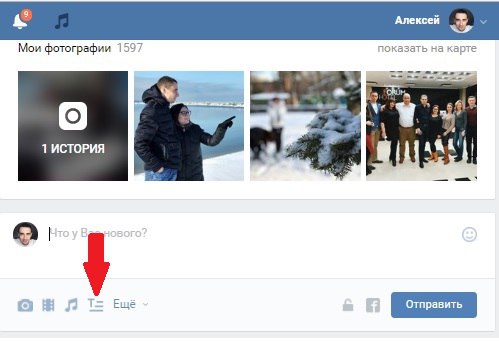
Статью можно написать с десктопной версии Вконтакте
Ведь для того, чтобы Вам создать полноценную статью, нужно всего лишь начать писать пост ВКонтакте!
Далее Вы попадаете в окно редактирования статьи, где Вы сможете написать текст, вставить изображение, видео или GIF, а также добавить ссылки на другие статьи или внешние источники.
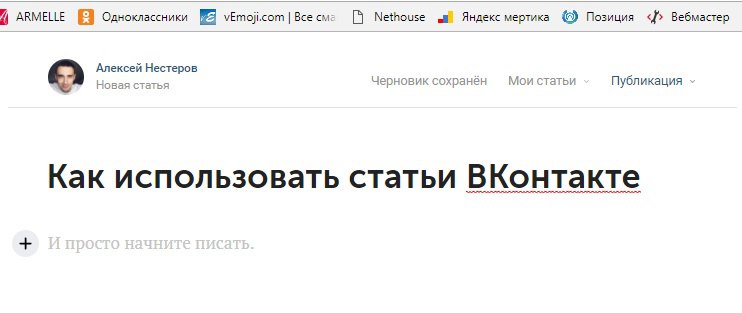
Название будет отображаться в описании статьи
Давайте теперь добавим в нашу статью изображение, но перед этим отметим, что, как видите в статьях ВК сам делает отступления между абзацами, что делает текст приятным для глаза и чтения! Чтобы вставить изображение, видео или GIF, Вам нужно нажать на следующую строчку после абзаца и нажать на плюс, после чего выплывет окно, где Вы выберете нужную Вам картинку или видео.
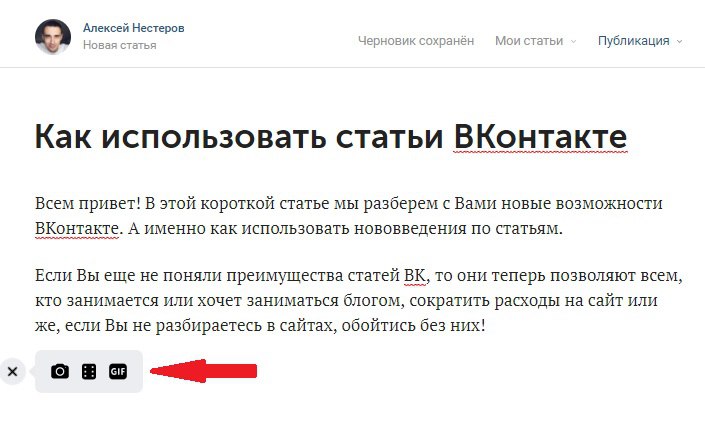
Чтобы добавить медиафайл, нажмите на плюс.
Теперь перейдем к добавлению ссылок, потому что это важный момент наступит, когда у Вас уже будет много статей и Вам будет нужно указывать на них ссылки, чтобы не повторяться. И здесь мы укажем ссылку на уже созданную мной статью о моей истории в жизни и бизнесе, о том, как я пришел к тому, что имею сейчас. И ссылку я укажу здесь.
Для этого Вам нужно будет выделить слово здесь (в нашем примере) и нажать на значок в сплывающем окне, как Вы видите на картинке ниже. Далее вставить свою ссылку и нажать «Enter». Таким образом Вы сможете добавить ссылку на любой сайт, канал, а также свою страницу ВК или на статьи. И теперь Вы можете переплетать все свои статьи!

Выделите слово и нажмите на значек ссылки. (Четвертый по счету)
И в завершение разберемся еще с простыми вещами, которые будут очень полезны визуальному восприятию читателю Вашего блога и сделают Ваши статьи профессиональными и красивыми!
Научимся делать заголовки!
И для этого мы выделим текст «Научимся делать заголовки!» и нажмем в сплывающем окне на букву «Н». Теперь наш текст стал заголовком.

Нажмите на большую букву «Н»
Научимся делать заголовки!
Ну и последнее, что я хотел показать – это как сделать красивой цитату.
Мы просто пишем цитату, придуманную нами или взятую с просторов интернета. Потом выделяем этот текст и нажимаем на иконку в сплывающем окне, как показано на картине и наша цитата готова!)

Выделите текст и нажмите на иконку «Ковычки»
Мы просто пишем цитату, придуманную нами или взятую с просторов интернета. Потом выделяем этот текст и нажимаем на иконку всплывающем окне, как показано на картине и наша цитата готова!) Вот так она выглядит.
Статья готова!
Давайте теперь ее опубликуем!
Для этого мы выберем превью. Обязательно выбирайте превью без текста, т.к. на картинке уже будет наложен текст самим ВК. Им будет Ваше оглавление, т.е. название статьи.
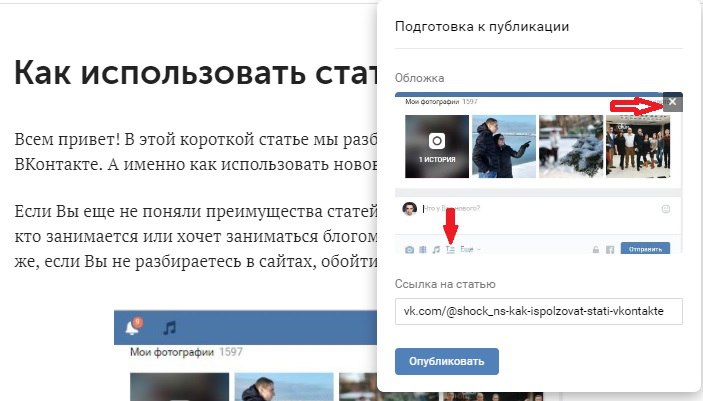
Удаляем изображение. предложенное Контактом
Нажимаем «Опубликовать»

Прикрепляем к записи.
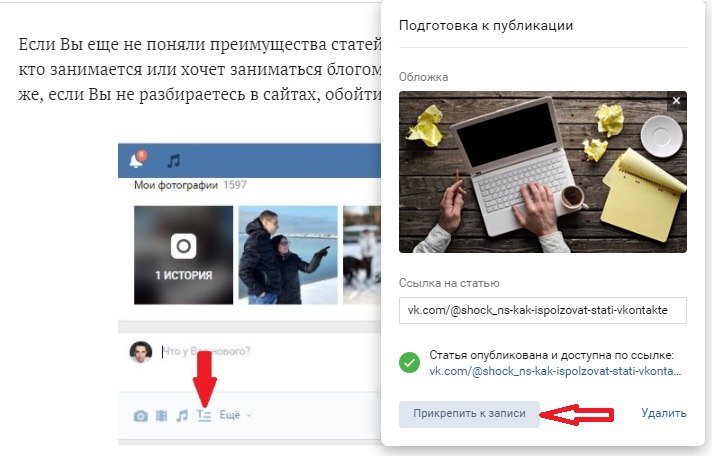
Вот так теперь приятно будет выглядеть наша статья.
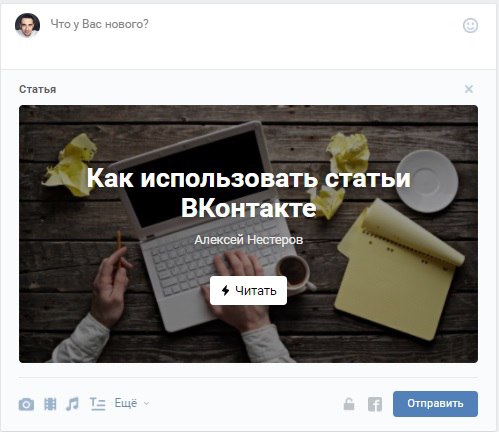
Надеюсь, что эта статья была очень полезна для Вас и теперь Ваша стена ВКонтакте будет выглядеть профессионально!!!
armelle-mir.ru

